重装笔记本电脑系统是解决电脑性能下降、软件异常等问题的有效方法之一。本文将为大家介绍如何轻松重装笔记本电脑系统,并提供详细的教程及注意事项,帮助读者顺...
2023-10-29 329 重装笔记本电脑系统
随着时间的推移,笔记本电脑的性能可能逐渐变差,甚至出现系统崩溃或病毒感染等问题。重装电脑系统是一个有效的解决方法,而使用U盘进行重装是一种便捷且可靠的选择。本文将为您详细介绍如何使用U盘重装笔记本电脑系统的步骤。

准备工作:备份数据
在进行重装之前,首先需要备份重要的文件和数据。将个人文件、照片、音乐等保存到外部存储设备,以免在重装过程中丢失。
选择合适的系统版本
根据个人需求选择适合的操作系统版本。可以选择原厂预装系统、官方ISO镜像或第三方系统镜像,确保系统版本的正版合法性。
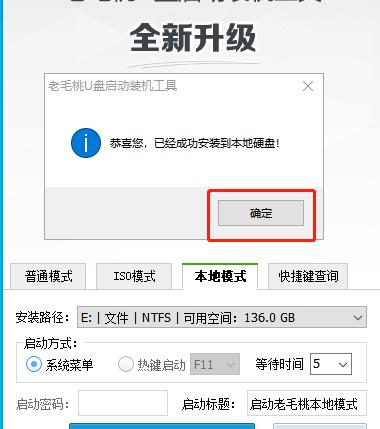
下载并制作启动U盘
在官方网站上下载相应的系统镜像文件,并使用U盘制作工具将其写入U盘。确保U盘容量足够,并选择正确的写入方式。
设置BIOS启动项
重启电脑,进入BIOS设置界面(一般按下Del或F2键)。在启动项中将U盘作为首选启动设备,并保存设置。
重新启动电脑并开始安装
重启电脑后,系统会自动从U盘启动。按照屏幕上的提示,选择语言、安装类型和目标磁盘等设置,然后点击“安装”按钮。
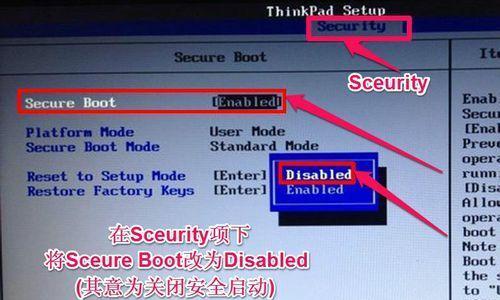
格式化磁盘
在安装过程中,会出现格式化磁盘的选项。选择“自定义安装”,然后删除目标磁盘上的所有分区,以便重新进行系统安装。
选择安装位置
选择要安装系统的磁盘,并设置相关参数,如分区大小、格式等。建议将系统安装在较大的分区上,以保证系统运行的稳定性和流畅度。
等待系统安装完成
系统安装过程需要一定时间,请耐心等待。期间电脑可能会重启多次,这是正常现象。不要随意中断安装过程,以免造成系统损坏。
设置系统配置
系统安装完成后,根据个人需求进行系统配置。包括设置语言、时区、网络连接和个人账户等信息,以及安装必要的驱动程序和软件。
更新系统和驱动程序
打开系统更新功能,确保系统和驱动程序处于最新状态。这将提供更好的系统性能和安全性。
恢复备份数据
在重装系统后,将之前备份的个人文件和数据复制回电脑中。可以使用U盘或外部存储设备将其还原到相应的文件夹中。
安装常用软件
根据个人需求,安装日常使用的软件和工具,如浏览器、办公套件、媒体播放器等。确保选择正版软件,并及时更新。
防护系统安全
安装杀毒软件和防火墙等安全工具,加强系统的安全性。定期进行系统扫描和更新,以确保电脑的安全和稳定运行。
优化系统设置
根据个人习惯和需求,优化系统设置,如调整电源选项、显示效果和启动项等。这将提高电脑的运行速度和效率。
保持系统维护
定期清理垃圾文件、优化磁盘、清理注册表等操作,保持系统的良好状态。及时处理系统错误和警告信息,避免问题的进一步扩大。
通过使用U盘重装笔记本电脑系统,您可以轻松解决系统问题,并提升电脑的性能和安全性。记得备份数据、选择合适的系统版本、制作启动U盘,然后按照步骤进行安装和配置。保持系统维护,享受流畅的电脑使用体验。
标签: 重装笔记本电脑系统
相关文章

重装笔记本电脑系统是解决电脑性能下降、软件异常等问题的有效方法之一。本文将为大家介绍如何轻松重装笔记本电脑系统,并提供详细的教程及注意事项,帮助读者顺...
2023-10-29 329 重装笔记本电脑系统
最新评论